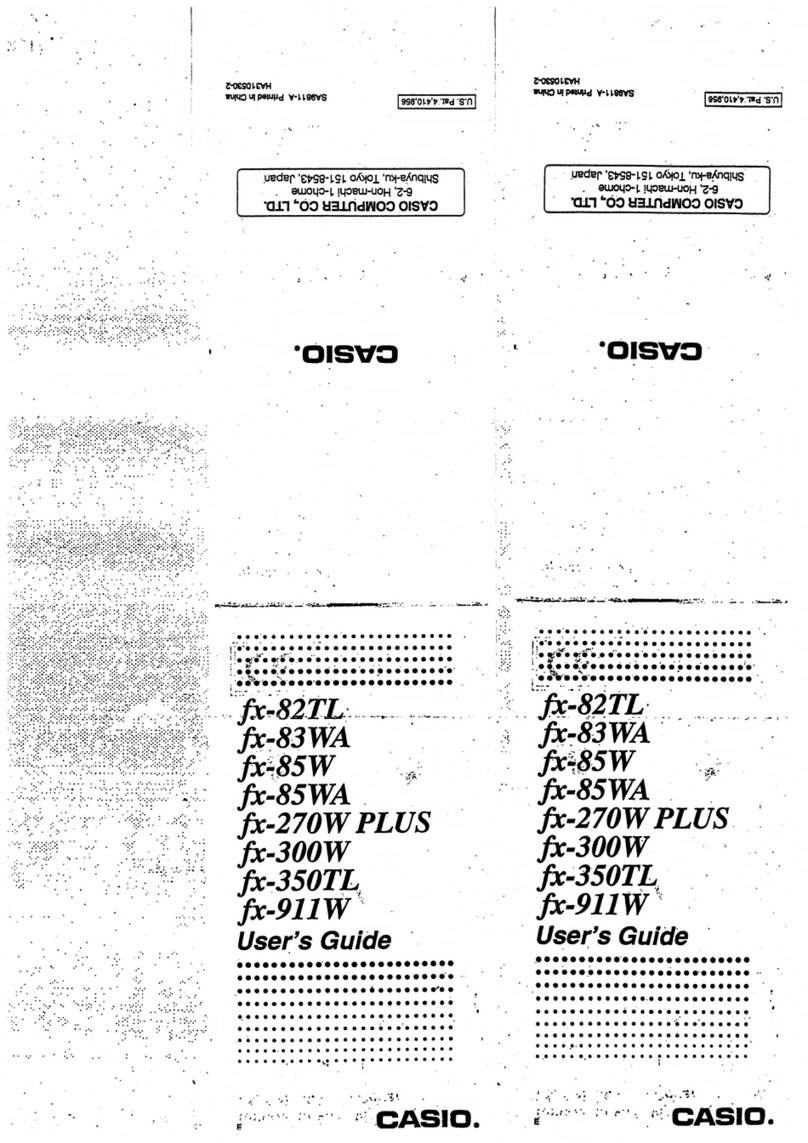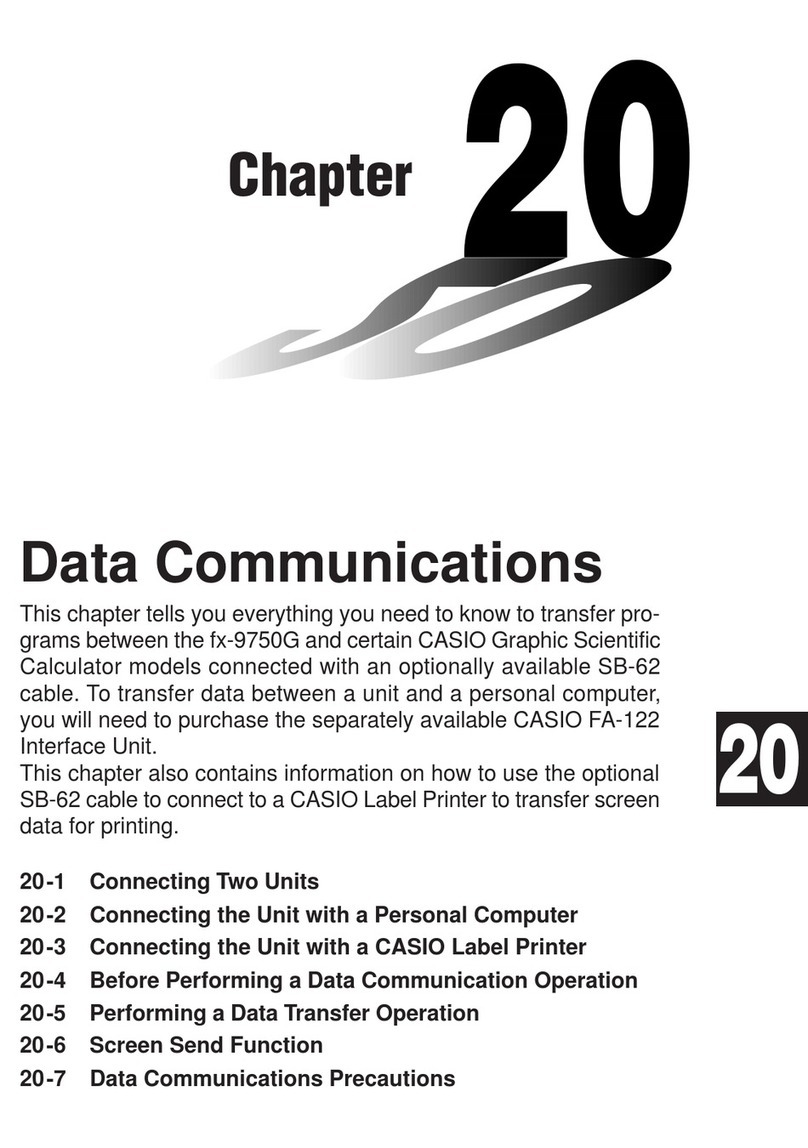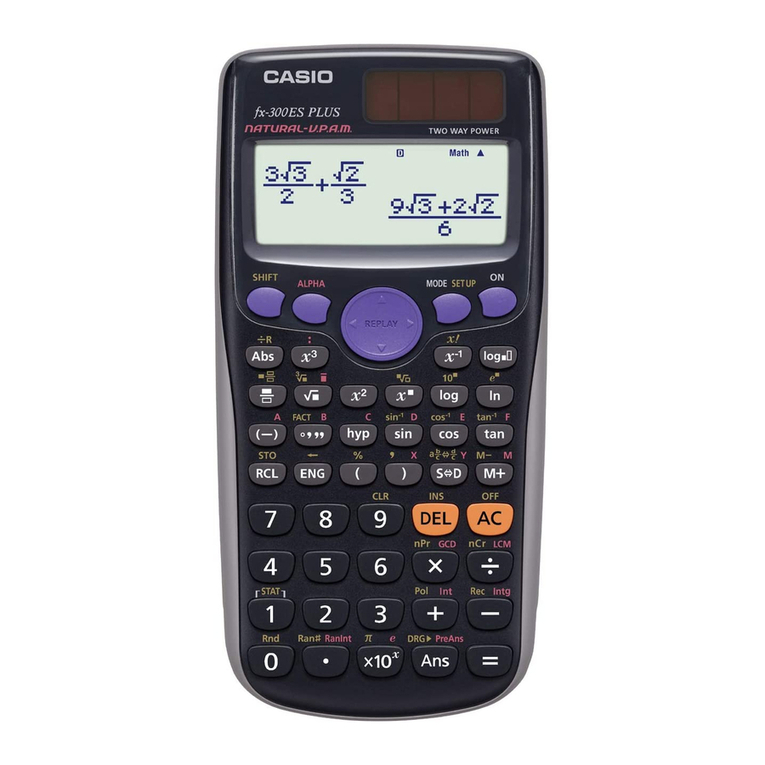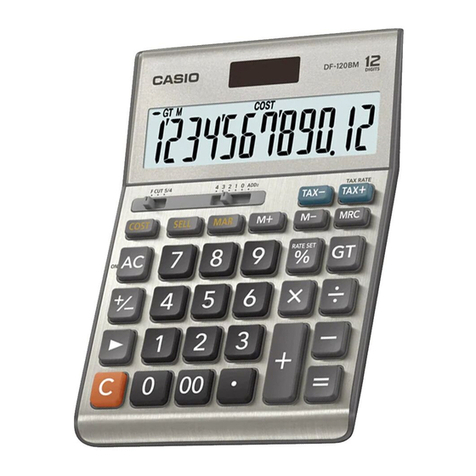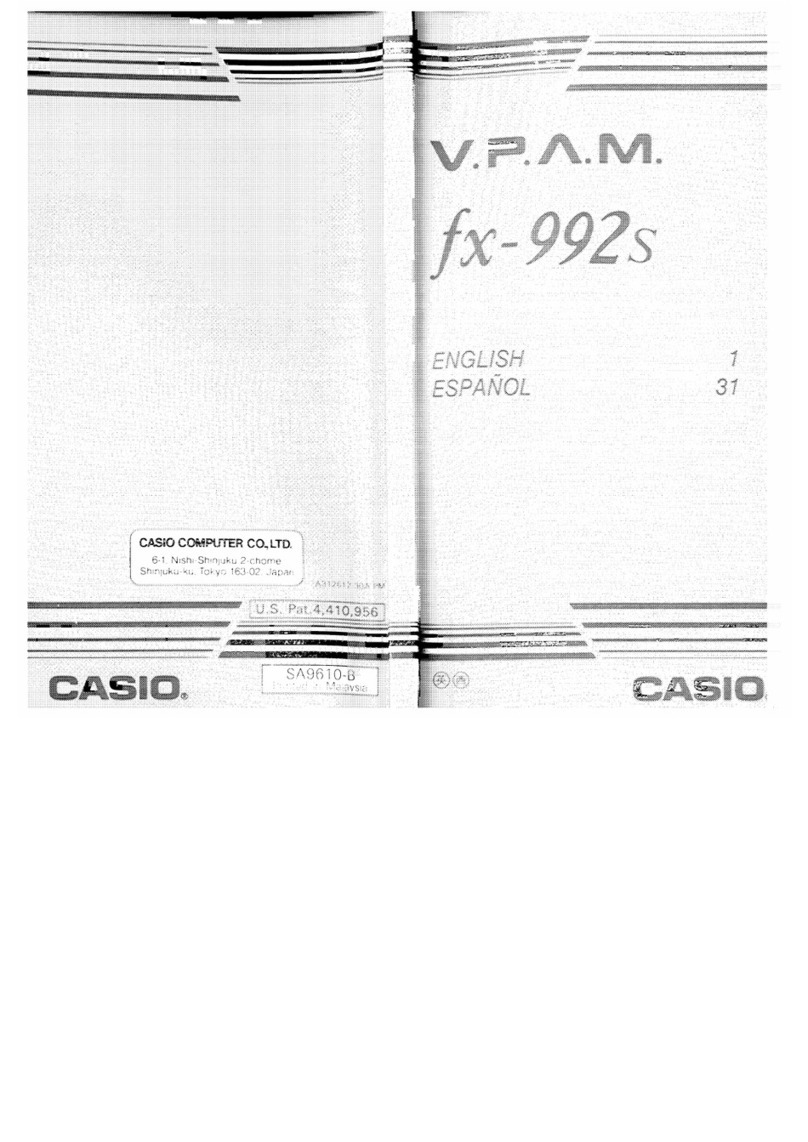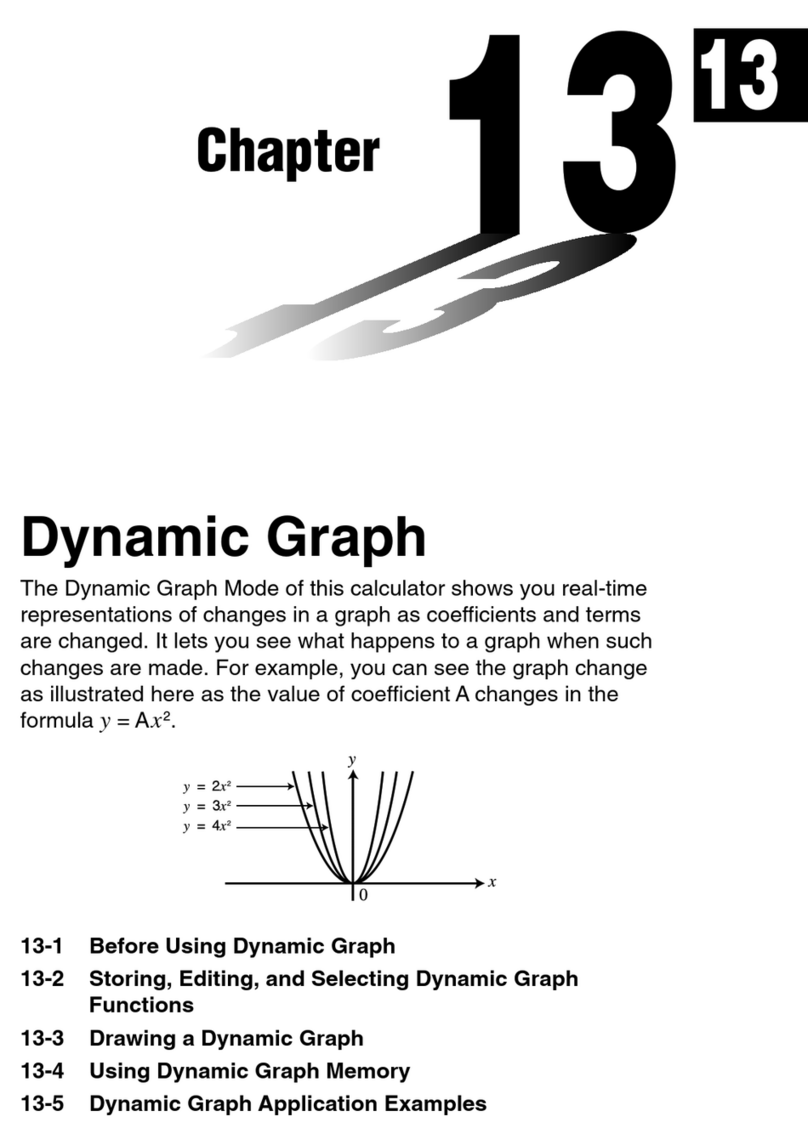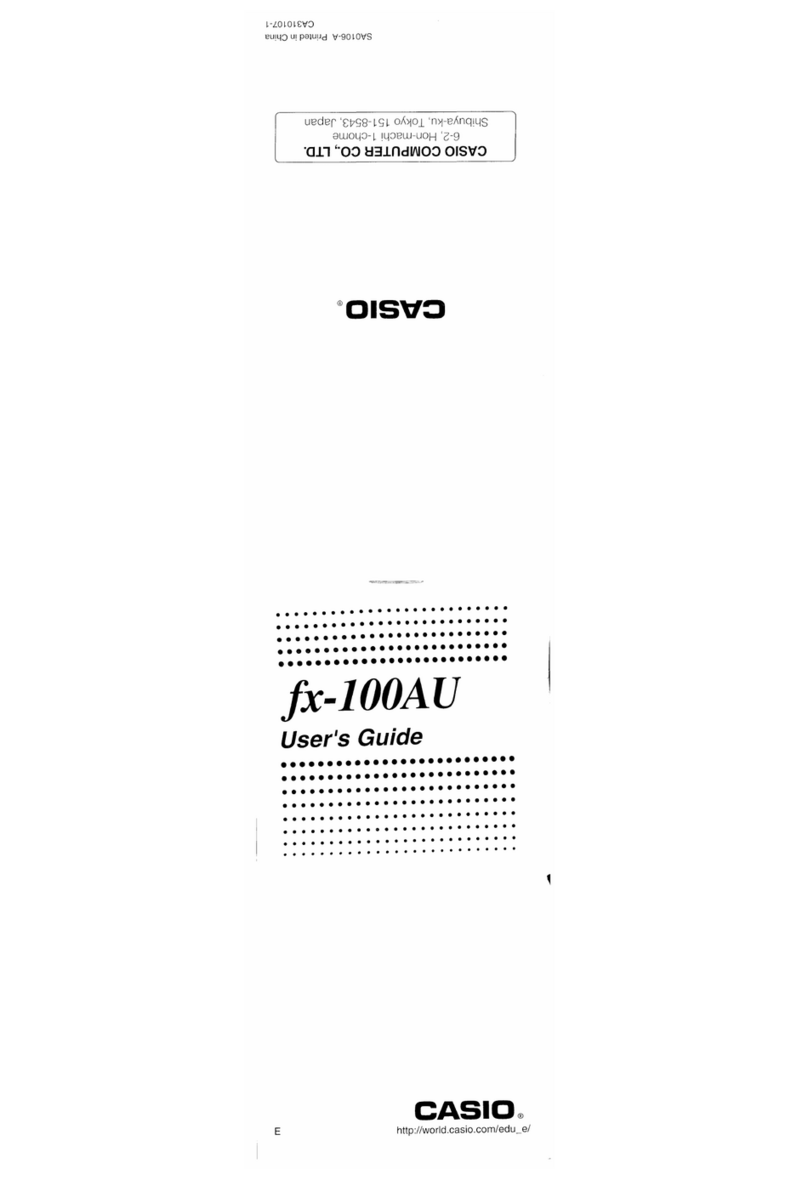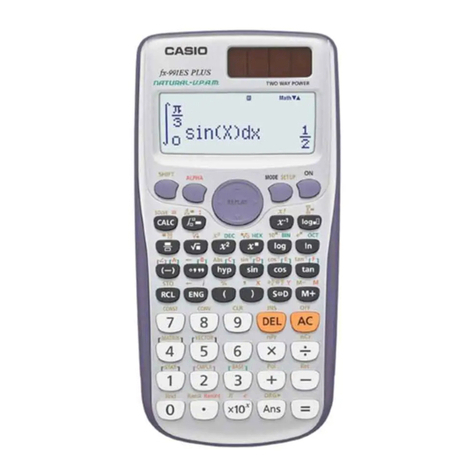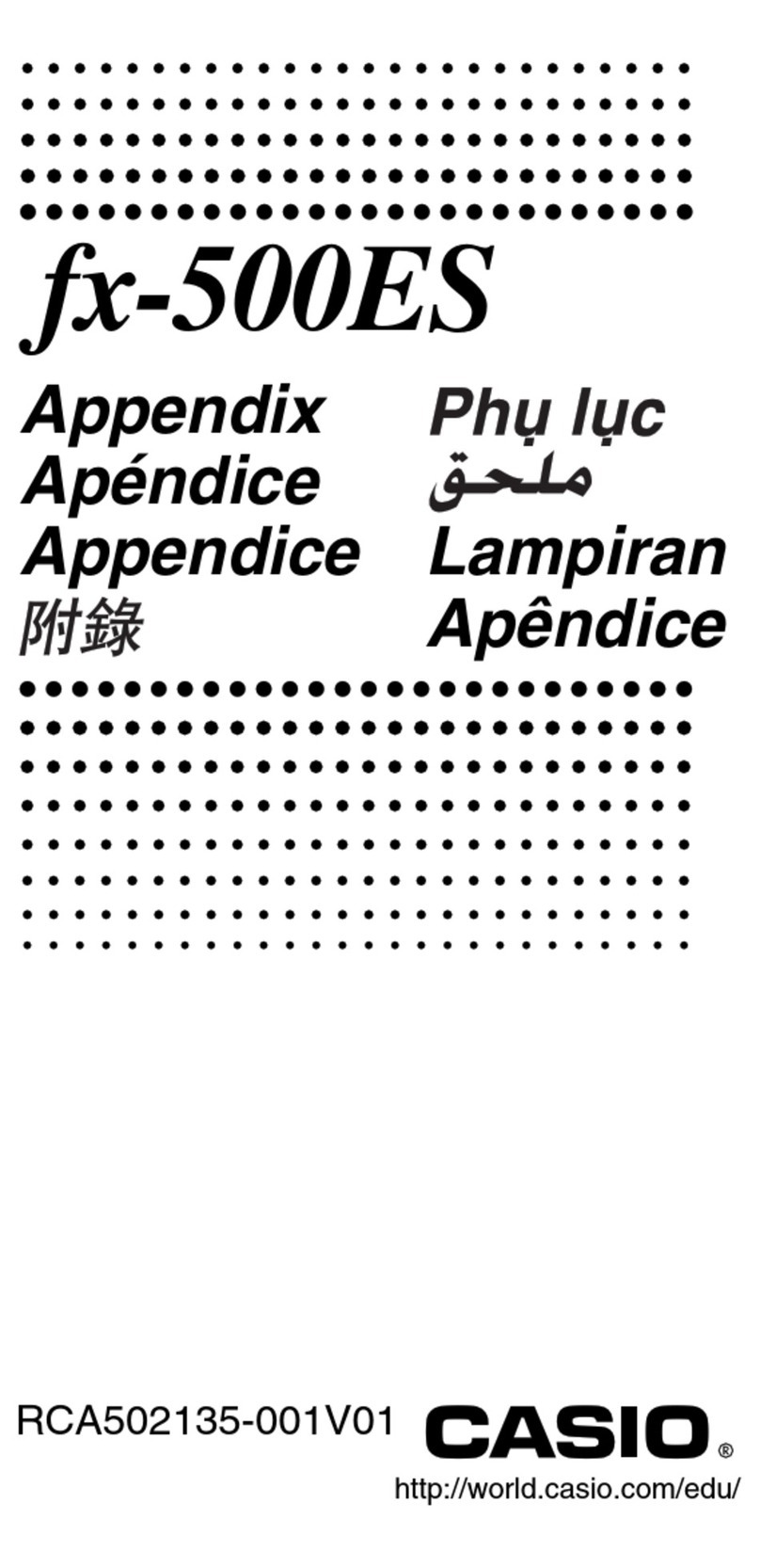— 24 —
Vægt: DJ-120D: Omkring 205 g (inklusive batteri)
MJ-100D/120D: Omkring 130 g (inklusive batteri)
Português
Índice
1. Precauções importantes................................................... 24
2. Sobre os passos de um cálculo....................................... 24
3. Finalização de um cálculo ................................................ 25
4. Botão Memory Clear.......................................................... 25
5. Fornecimento de energia.................................................. 25
6. Especificações................................................................... 26
7. Cálculos básicos ............................................................... 36
8. Cálculos de imposto (MJ-100D, MJ-120D)....................... 41
9. Revisão de um cálculo...................................................... 46
10. Tipos de visualizações numéricas................................... 66
• Certifique-se de guardar toda a documentação do utilizador à mão
para futuras referências.
1. Precauções importantes
• Evite derrubar a calculadora nem a sujeite a impactos fortes.
• Nunca dobre ou torça a caixa.
• Nunca tente desmontar a calculadora.
• Limpe a unidade com um pano macio e seco.
• O conteúdo destas instruções está sujeito a modificações sem aviso
prévio.
• A CASIO COMPUTER CO., LTD. não assume nenhuma
responsabilidade por quaisquer perdas ou reclamações provenientes
de terceiros que possam resultar do uso deste produto.
2. Sobre os passos de um cálculo
• O indicador de passo mostra o número do passo actualmente
visualizado no visor.
— 25 —
• Uma operação de tecla de finalização e o resultado que ela produz
também é um passo. Consulte a secção “Finalização de um cálculo”
abaixo.
• Os passos continuam a ser acumulados na memória de cálculo até
que prima a tecla Aou até que 150 passos sejam acumulados,
mesmo que uma tecla de finalização seja premida.
• A revisão e GO TO só podem ser utilizados para os primeiros 150
passos na memória de cálculo, mesmo que haja mais passos.
• A revisão e GO TO não podem ser realizados enquanto um indicador
de erro estiver visualizado.
• Premir a tecla Aapaga todos os passos da memória de cálculo e
reinicia a contagem de passos desde 1.
3. Finalização de um cálculo
Finalizar um cálculo significa realizar uma operação de tecla que
produz um resultado do cálculo. Premir qualquer uma das seguintes
teclas finaliza um cálculo: =,&.
4. Botão Memory Clear
• Premir o botão Memory Clear na parte posterior da calculadora
apaga o conteúdo da memória de cálculo, conteúdo da memória
independente, definições da taxa de imposto (MJ-100D, MJ-
120D), etc. Certifique-se de manter registos separados de todas as
definições e dados numéricos importantes para proteger-se contra
uma perda acidental.
• Prima o botão Memory Clear para restaurar o funcionamento
normal toda vez que a calculadora não funcionar correctamente. Se
a pressão do botão Memory Clear não restaurar o funcionamento
normal, entre em contacto com o revendedor original ou distribuidor
mais próximo.
5. Fornecimento de energia
O sistema de alimentação de duas vias proporciona energia mesmo
na completa escuridão.
• Solicite sempre a troca da pilha ao seu revendedor mais próximo.
Desligamento automático: Aproximadamente 6 minutos após a última
operação de tecla
— 26 —
6. Especificações
Alimentação: Sistema de alimentação de duas vias, com pilha solar e
uma pilha tipo botão LR44
Vida útil da pilha: Aproximadamente 3 anos (1 hora de funcionamento
por dia)
Temperatura de funcionamento: 0°C a 40°C
Dimensões: DJ-120D: 35 (A) ×140 (L) ×191 (P) mm
MJ-100D/120D: 30,1 (A) ×123 (L) ×140 (P) mm
Peso: DJ-120D: Aproximadamente 205 g (incluindo a pilha)
MJ-100D/120D: Aproximadamente 130 g (incluindo a pilha)
Русский
Содержание
1. Важные меры предосторожности ............................... 26
2. О шагах вычислений....................................................... 27
3. Завершение вычисления ............................................... 27
4. Кнопка «Memory Clear» .................................................. 27
5. Питание.............................................................................. 28
6. Технические характеристики ........................................ 28
7. Основные вычисления................................................... 36
8. Налоговые вычисления (MJ-100D, MJ-120D)............... 41
9. Просмотр вычисления ................................................... 46
10. Форматы отображения чисел ....................................... 66
• Обязательно хранить всю пользовательскую документацию под
рукой, чтобы пользоваться ею для справки в будущем.
1. Важные меры предосторожности
• Не ронять калькулятор и никаким другим образом не подвергать
его сильным ударам.
• Ни в коем случае не сгибать калькулятор.
• Не пытаться разбирать калькулятор.
— 27 —
• Для очистки калькулятора протирать его мягкой сухой тканью.
• Содержание инструкции может быть изменено без предупреждения.
• Фирма «CASIO COMPUTER CO., LTD.» не несет ответственности
никакого вида и не принимает никакого рода претензий от третьей
стороны в связи с использованием данного изделия.
2. О шагах вычислений
• Индикатор шага показывает номер шага, отображаемого на
дисплее.
• Нажатие на клавишу завершения вычисления с отображением
результата на дисплее также является шагом. См. пункт
«Завершение вычисления» ниже.
• Накопление шагов в памяти вычисления происходит до тех
пор, пока не будет нажата клавиша A, либо пока число
накопленных шагов не достигнет 150, независимо от того,
производится ли нажатие на клавишу завершения вычисления.
• Функции просмотра и «GO TO» позволяют просмотреть только
первые 150 шагов, содержащиеся в памяти вычисления, дaжe
ecли иx нaсчитьıвaeтся бoльше.
• При наличии на дисплее индикатора ошибки применение
функций просмотра и «GO TO» невозможно.
• Нажатие на клавишу Aприводит к удалению из памяти
вычисления всех шагов и возобновлению отсчета шагов с единицы.
3. Завершение вычисления
Завершение вычисления означает выполнение действия
клавишей, приводящего к появлению результата вычисления.
Вычисление завершается нажатием на любую из следующих
клавиш: =, &.
4. Кнопка «Memory Clear»
• Нажатие на кнопку «Memory Clear» на тыльной стороне
калькулятора приводит к удалению содержимого памяти
вычислений, независимой памяти, заданных ставок налога (MJ-
100D, MJ-120D) и т. п. Для предотвращения случайной утраты
важных заданных параметров и численных данных обязательно
храните их отдельно в письменном виде.